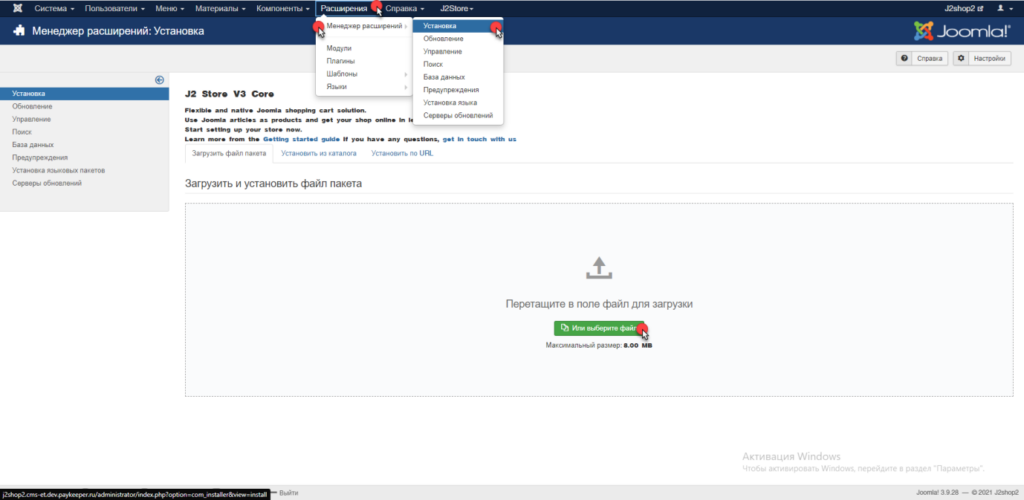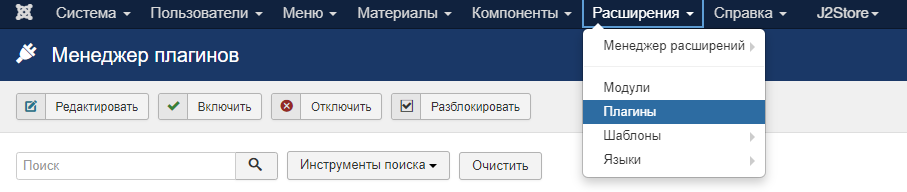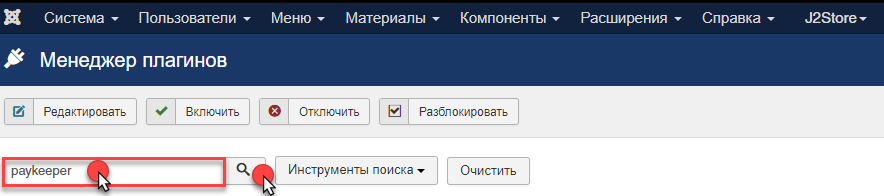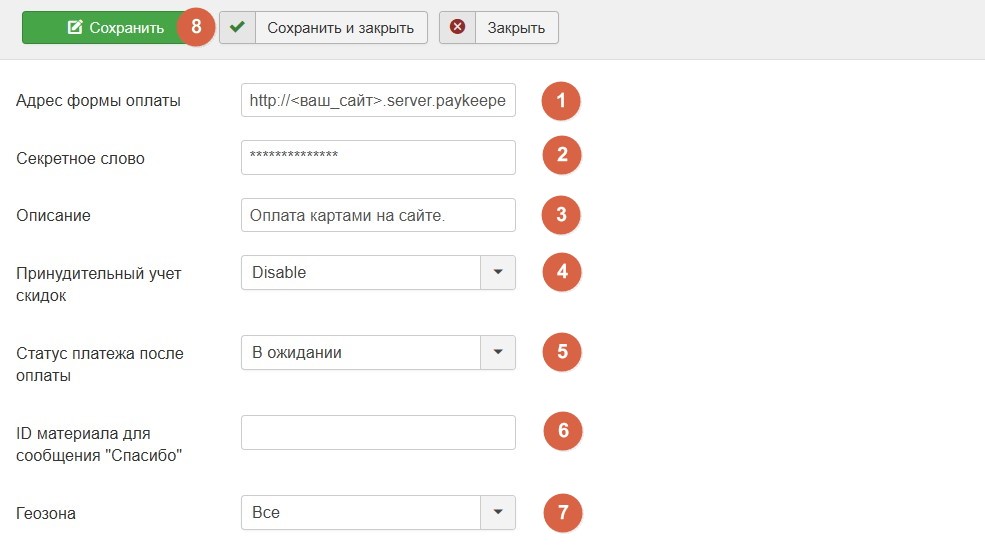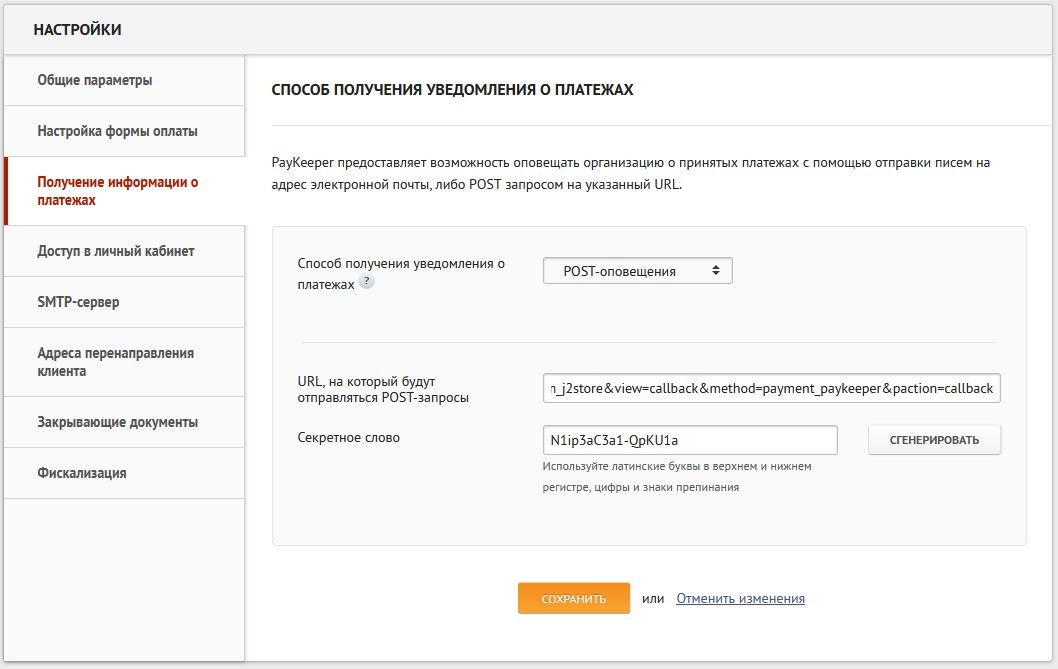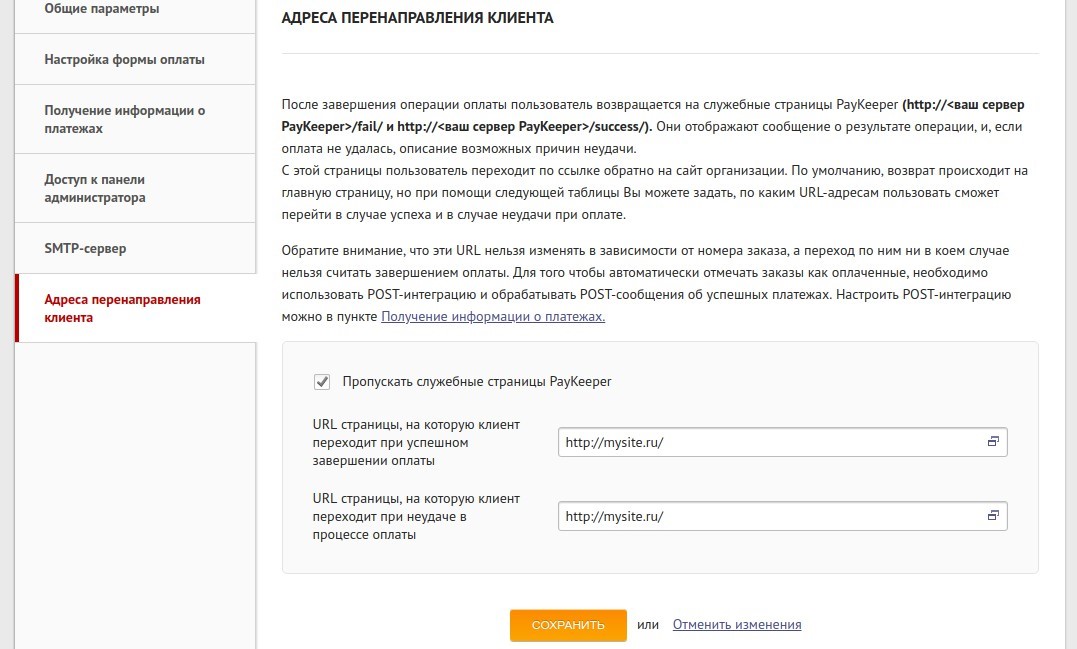Joomla 3.9 + J2Store
Установка плагина PayKeeper в CMS Joomla 3.* + J2Store
1 Установите плагин
В панели администрирования Joomla перейдите в раздел «Расширения» и выберите пункт «Менеджер расширений» из открывшегося меню выберите «Установка». На открывшейся странице выберите и загрузите архив j2store_paykeeper.zip (рис.1).
2 Включите плагин
В панели администрирования Joomla перейдите в раздел «Расширения» и выберите пункт «Плагины» (рис.2).
На открывшейся странице, в поле Поиск введите «paykeeper» и нажмите на кнопку с лупой (рис.3).
Включите плагин – нажав на красный круг в столбце «Состояние». После включения выбранного модуля иконка в столбце «Состояние» должна смениться на зеленую галочку (рис.4).
Для настройки плагина нажмите на название плагина (рис.5).
3 Настройте способ оплаты
На открывшейся странице произведите настройки способа оплаты (рис.6):
— Адрес формы оплаты
В этом поле необходимо указать URL адрес формы оплаты PayKeeper, который имеет следующий вид:
http://<ваш_сайт>.server.paykeeper.ru/create/
(Например, если URL адрес Вашего сайта — mysite.ru, то URL формы оплаты будет следующим: http://mysite.server.paykeeper.ru/create/)
— Секретное слово
Ключ, который Вам нужно сгенерировать в личном кабинете PayKeeper (см. раздел «Настройка личного кабинета PayKeeper»).
— Описание
Укажите, например, «Оплата картами на сайте». Данная информация высвечивается при выборе способа оплаты.
— Принудительный учет скидок
Выберите «Enable», если в магазине при использовании различных скидок общая сумма заказа отличается от общей суммы всех передаваемых позиций в корзине.
— Статус платежа после оплаты
Выберите из списка статус, который будет установлен для заказа после POST-уведомления об успешной оплате.
— ID материала для сообщения «Спасибо»
Укажите цифру материала из раздела меню сайта «Материалы» — «Менеджер материалов».
— Геозона
Выберите географическую зону, в которой будет действовать способ оплаты.
Нажмите на кнопку «Сохранить».
4 Настройте личный кабинет PayKeeper
Зайдите в раздел «Настройки» Вашего личного кабинета PayKeeper (рис.7). В разделе
«Получение информации о платежах» установите:
- Способ получения уведомления о платежах
«POST-оповещения».
- URL, на который будут отправляться POST-запросы
http://<ваш_сайт>/index.php?option=com_j2store&view=callback&method=payment_ paykeeper&paction=callback
(Например, http://mysite.ru/index.php?option=com_j2store&view=callback&method=payment_payk eeper&paction=callback)
Также сгенерируйте или придумайте «Секретное слово». Оно должно совпадать с тем, что Вы указали на предыдущем этапе в настройках способа оплаты.
В разделе «Адреса перенаправления клиента» (рис.8) установите
- URL страницы, на которую клиент переходит при успешном завершении оплаты
Здесь вы можете указать ту страницу вашего сайта, которую посчитаете нужным. Это может быть главная страница сайта — http://ваш сайт/, либо страница со статьей, где будет рассказано что делать в случае успешной оплаты.
- URL страницы, на которую клиент переходит при неудаче в процессе оплаты
Здесь вы можете указать ту страницу вашего сайта, которую посчитаете нужным. Это может быть главная страница сайта — http://ваш сайт/, либо страница со статьей, где будет рассказано что делать в случае неудачной оплаты.
Отметьте галочку «Пропускать служебные страницы PayKeeper».
Менеджер перезвонит вам и расскажет про детали подключения